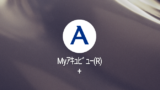我が家は2019年頃から本格的に資産形成を始め、まず手を付けたのはポイ活です。
資産形成を始めたばかりの時は「1日でも早くFIREしてやるぜ!」と私も目が血走っていて毎日ポチポチする系や動画視聴系、レシート送信系などできるポイ活は全てこなしていました。
目を血走らせてポイ活をしていた時は1日に累計2時間ほどポイ活に費やしていました。
そんなミスターストイック小比類巻なみにポイ活をこなしていた私ですが2023年の総資産額が3,000万円を超えたあたりから心境の変化がありました。
その心境の変化とは「ポイ活めんどくせ~~」です。
資産額が3,000万円を超えると謎の心の余裕が生まれてポイ活に対して効率を追求するようになりました。
まずは、圧倒的にタイパの悪いポイ活をスッパリ辞めました。
そして日々ポチポチやる系のポイ活もタイパを吟味して選定し、以前は1日2時間かけていたデイリーなポイ活ルーティーンを15分くらいに減らしました。
そんなポイ活効率派の私が「コレはタイパが良い!」と思うアプリがいくつかあります。
その中のひとつでまずおススメしたいのは「Myアキュービュー+」です。
「Myアキュービュー+」に関しては下記の記事にて解説していますのでぜひご覧くださいませ。↓
今回の記事では、「Myアキュービュー+」のタイパをさらに凌駕するタイパ最強のポイ活「Uvoice」(Android版)アプリを紹介いたします。
タイパ最強のポイ活「Uvoice」
私が考えるタイパ最強のポイ活アプリは「Uvoice」です。
なぜこのUvoiceがタイパ最強かと言いますと、
このUvoiceは、なんと!(Android版の場合)なにもしなくてもポイントが貯まるんです!!
普通、ポイ活と言えば毎日ポチポチクリックしたり、動画を視聴したりして、自分が何か行動をしたことに対してポイントが付与されるのが一般的ですが、Uvoice(Android版の場合)は最初にアプリをダウンロードして設定をすれば後は何もしなくても定期的にポイントが入ってきます。
自動でポイントをもらえる仕組みは?
以下 出典 Uvoice公式サイト

Uvoiceで自動でポイントをもらえる仕組みは、閲覧履歴や使用しているアプリの情報などの行動データを提供する対価としてポイントがもらえるのです。
行動データは個人を特定されないようにデータ加工され、企業はそのデータを参考にサービスや商品の開発・改善に活用します。
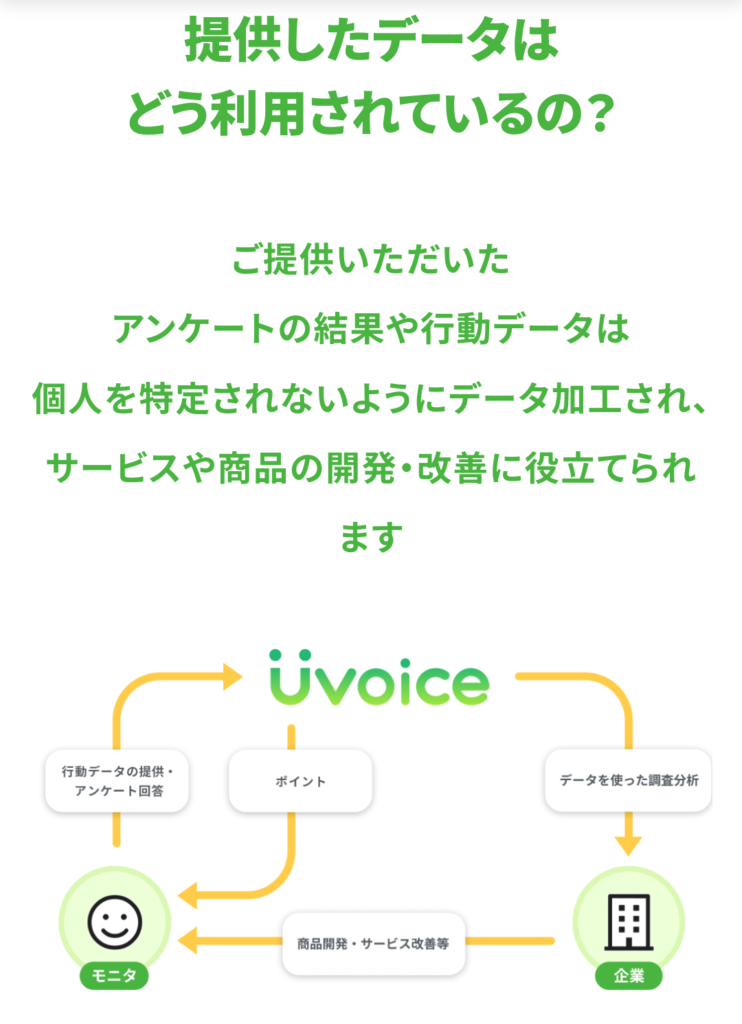
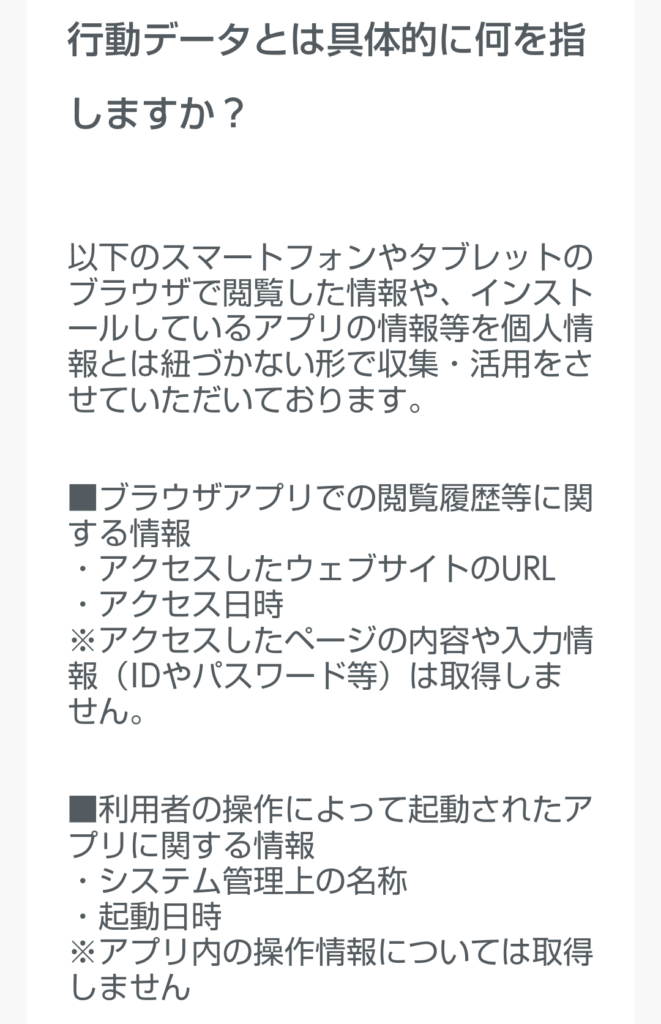

私は納得したうえで利用していますが、この仕組みが腑に落ちないという場合は無理に利用はしないでおきましょう。
ということで、自動でポイントをもらうためには行動データを提出する必要があります。
では、次にUvoiceの会員登録と自動でポイントをもらうための行動データの情報提供設定の有効化のやり方を解説していきます。
会員登録と行動データの情報提供設定の有効化のやり方
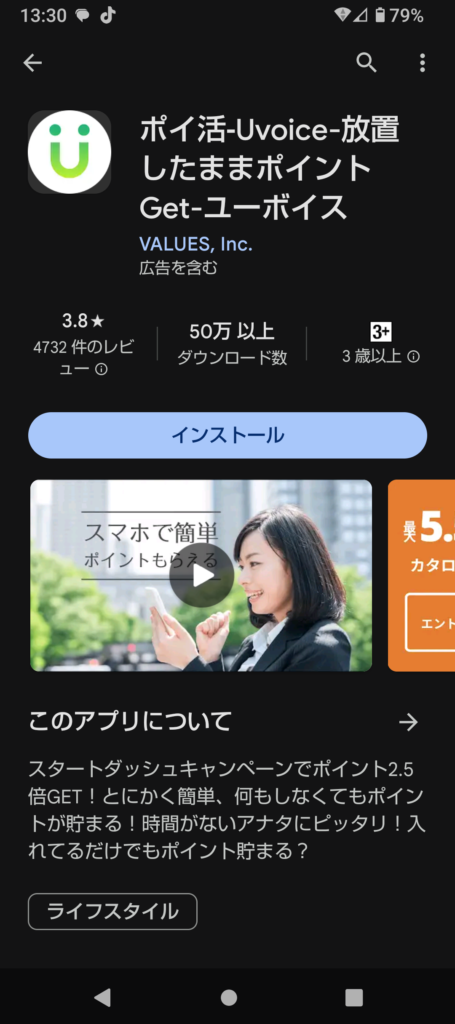
まずは、Uvoiceのアプリをインストールします。
Uvoiceのアプリは下記よりダウンロードできます↓
※Uvoiceはタイミングによってはポイントサイトに案件が出ることもありますので、ご自身の登録されているポイントサイトをいったん確認していただいて、案件があればポイントサイトを経由してダウンロードすることをおススメします。
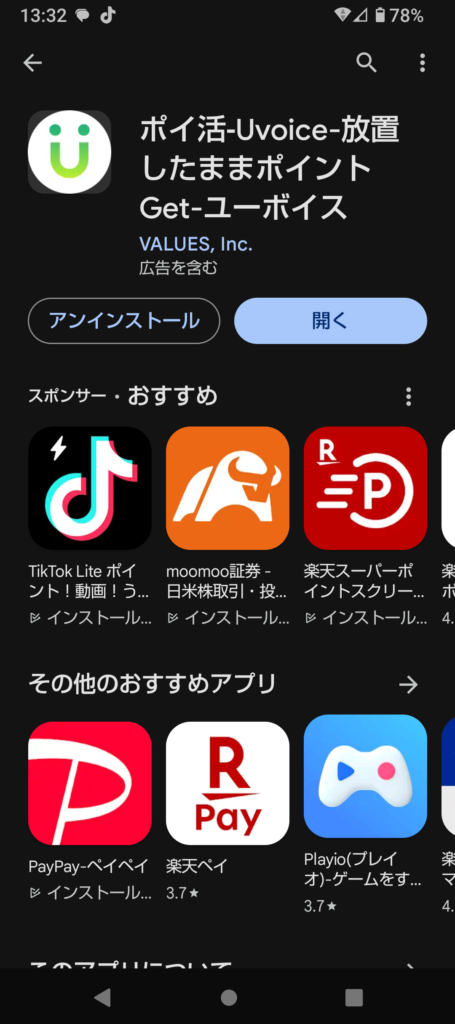
ダウンロードしたらアプリを開きます。
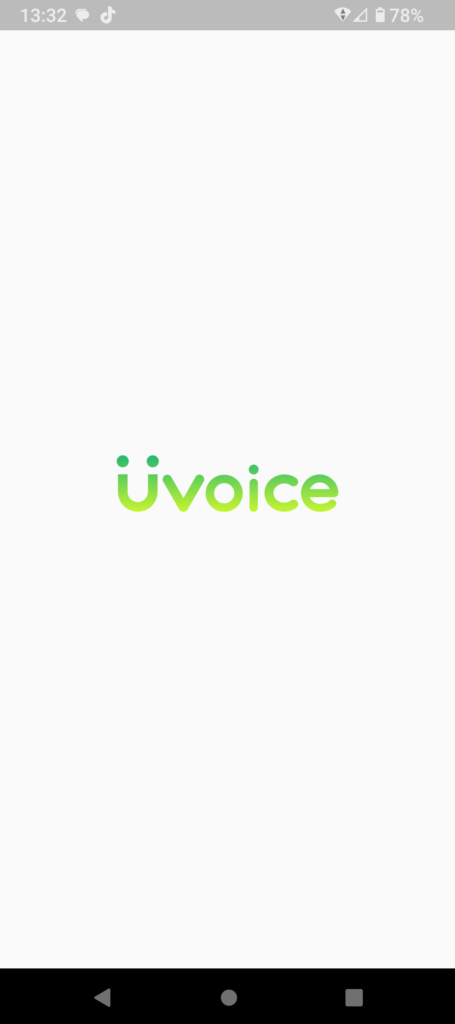
では、会員登録からやっていきましょう。

画面をスライドして次の画面に行きます。

画面をスライドして次の画面に行きます。

画面をスライドして次の画面に行きます。

「新規登録/ログインへ」をタップします。
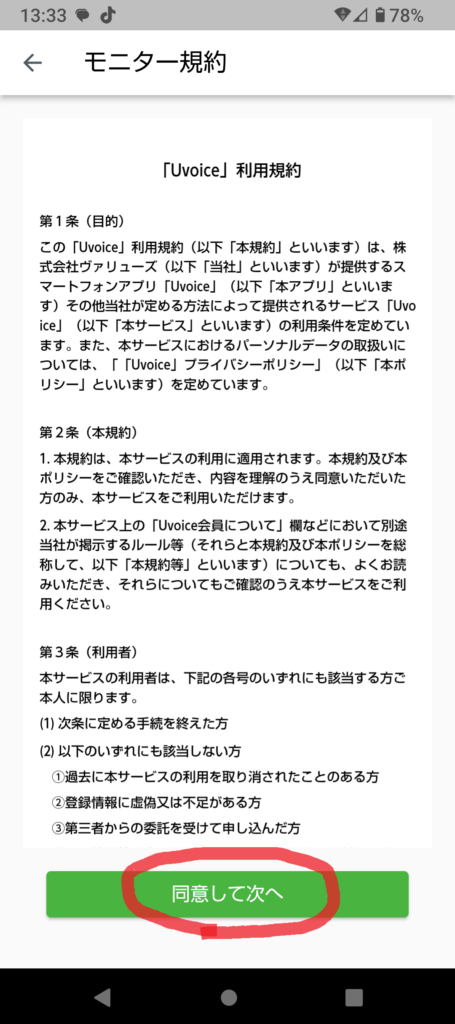
利用規約を確認したら「同意して次へ」をタップします。
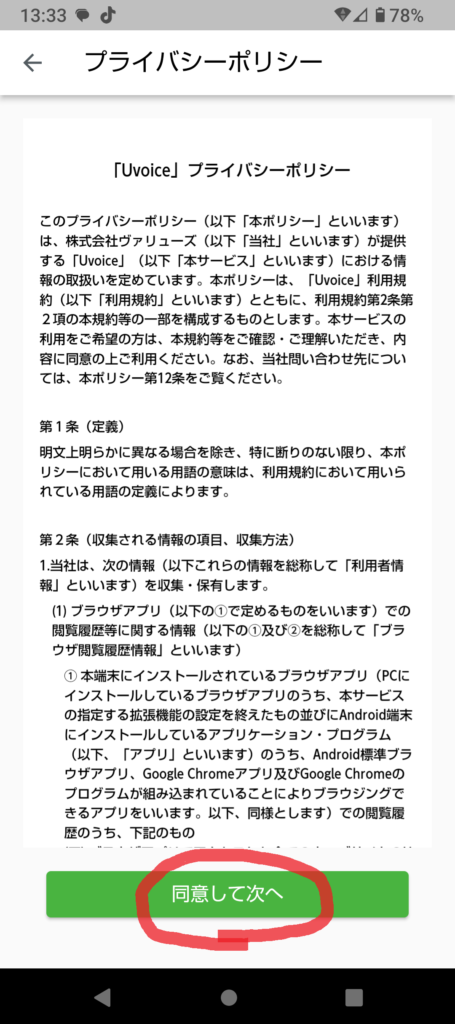
プライバシーポリシーを確認したら「同意して次へ」をタップします。
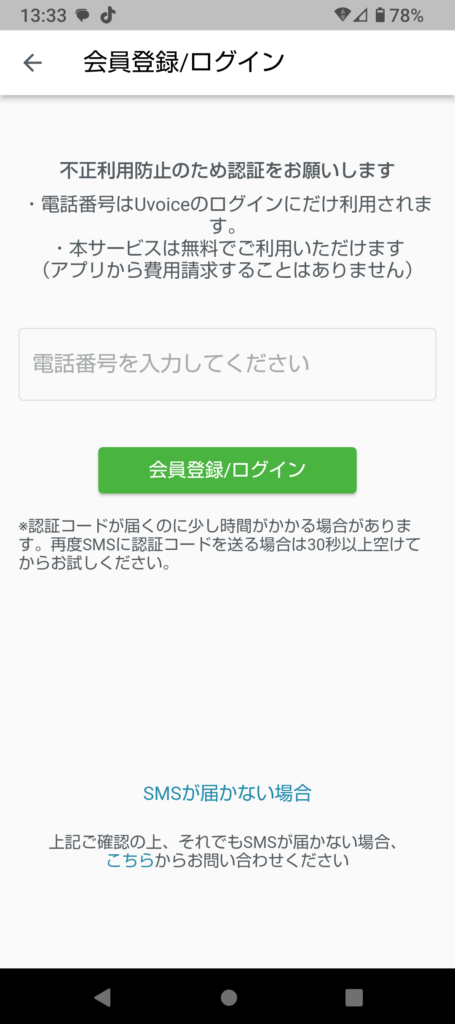
Uvoiceに登録する電話番号を入力して「会員登録/ログイン」をタップします。
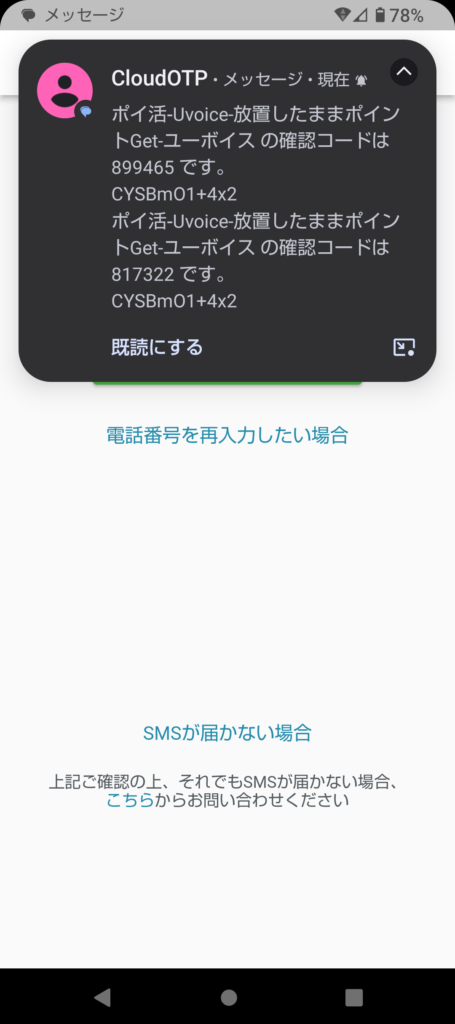
しばらくするとSMSにて確認コードが通知されます。
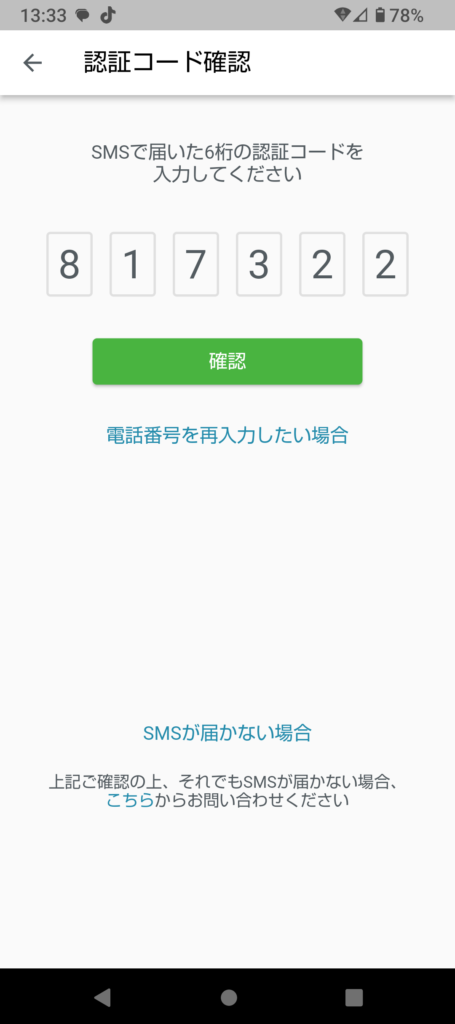
確認コードを入力したら「確認」をタップします。
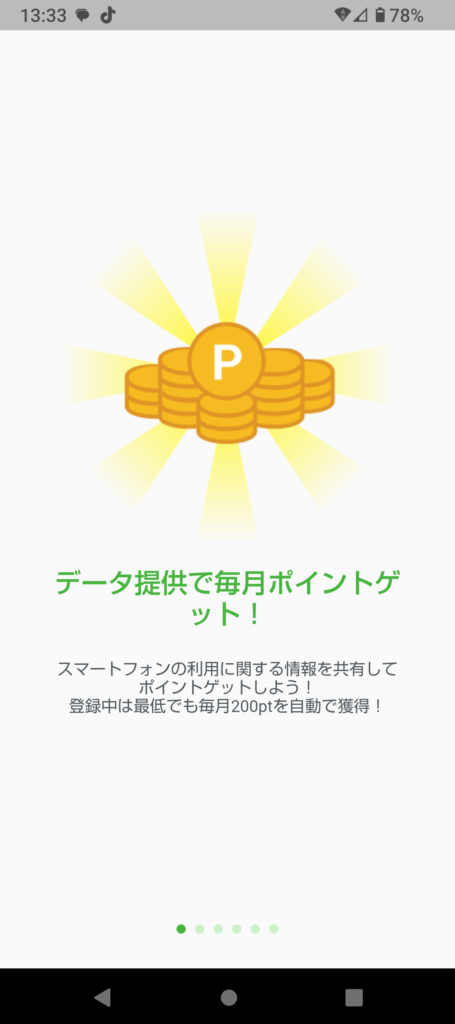
画面をスライドして次の画面に行きます。
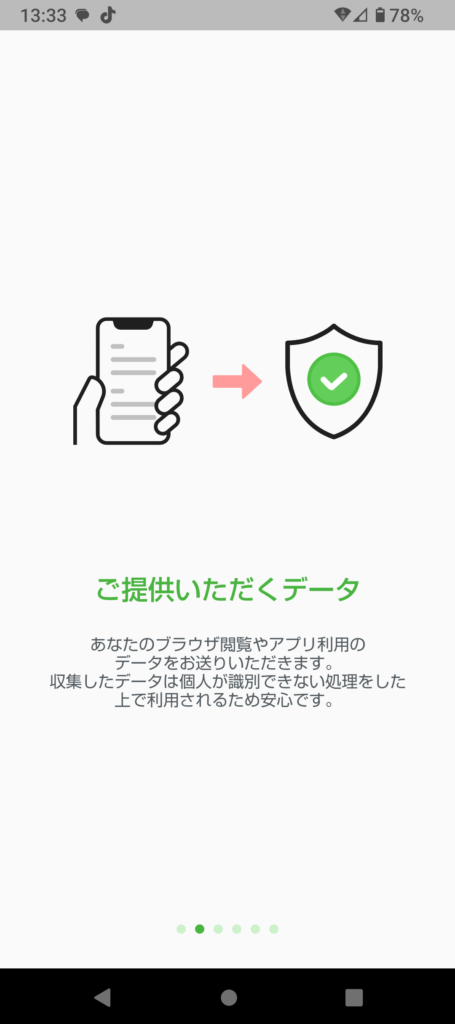
画面をスライドして次の画面に行きます。
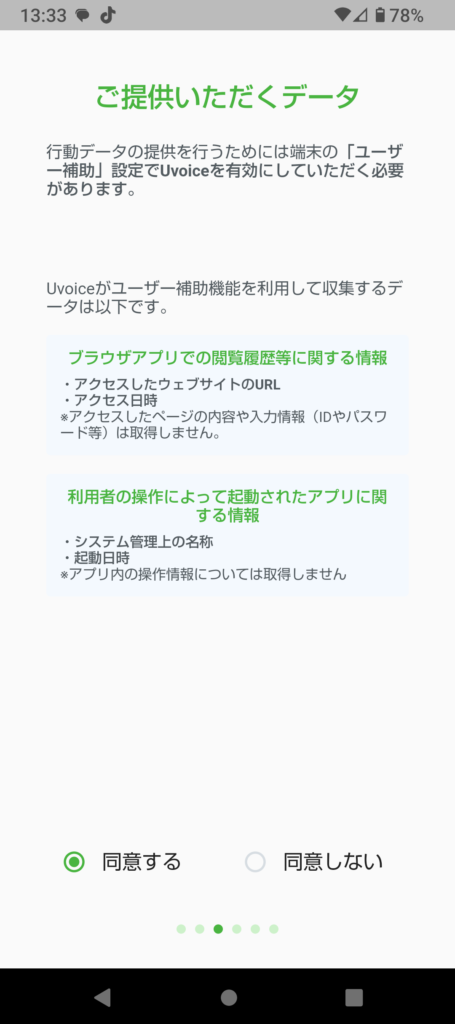
「同意する」にチェックを入れて画面をスライドさせます。
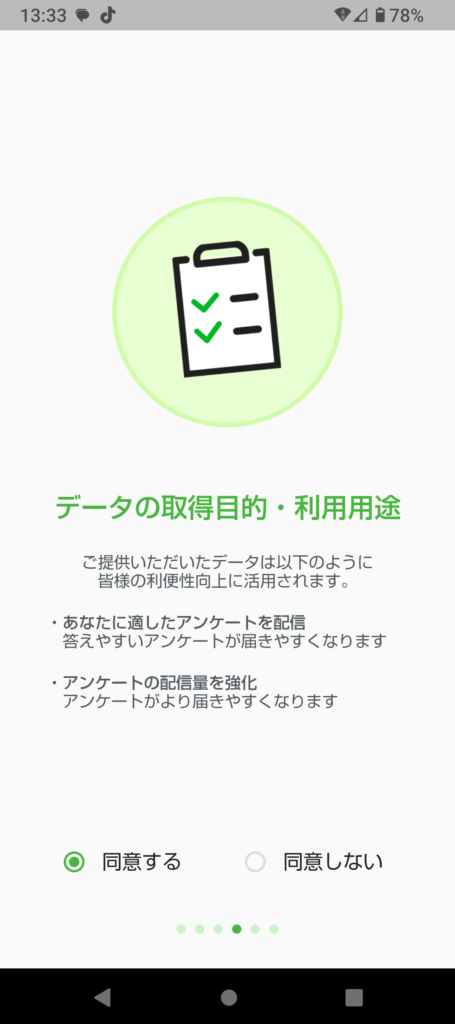
「同意する」にチェックを入れて画面をスライドさせます。
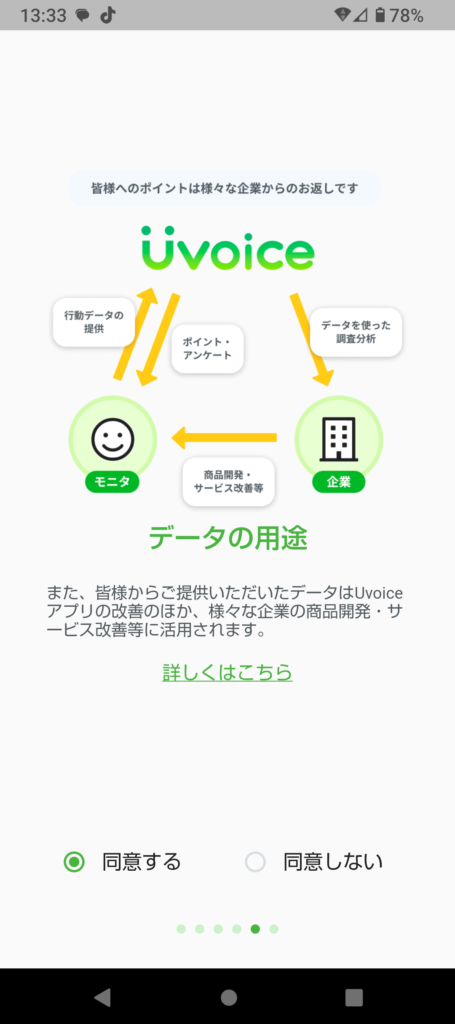
「同意する」にチェックを入れて画面をスライドさせます。
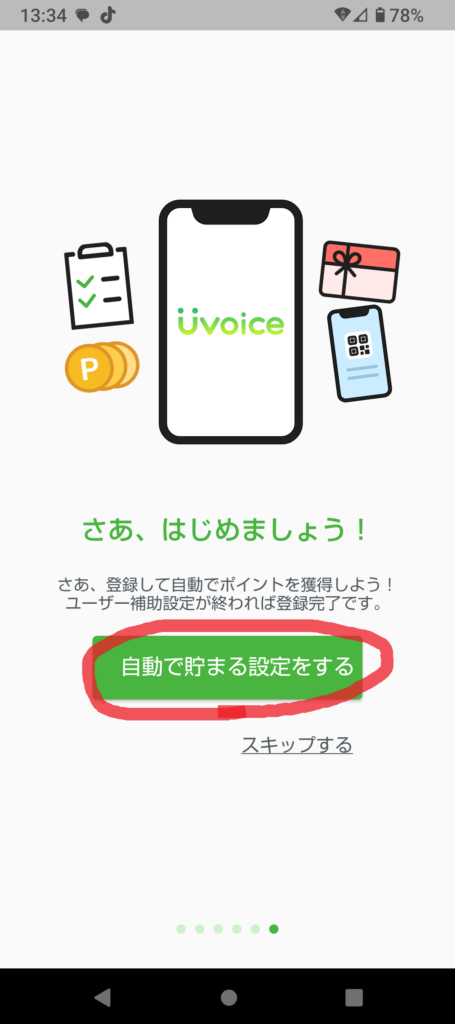
「自動で貯まる設定をする」をタップします。
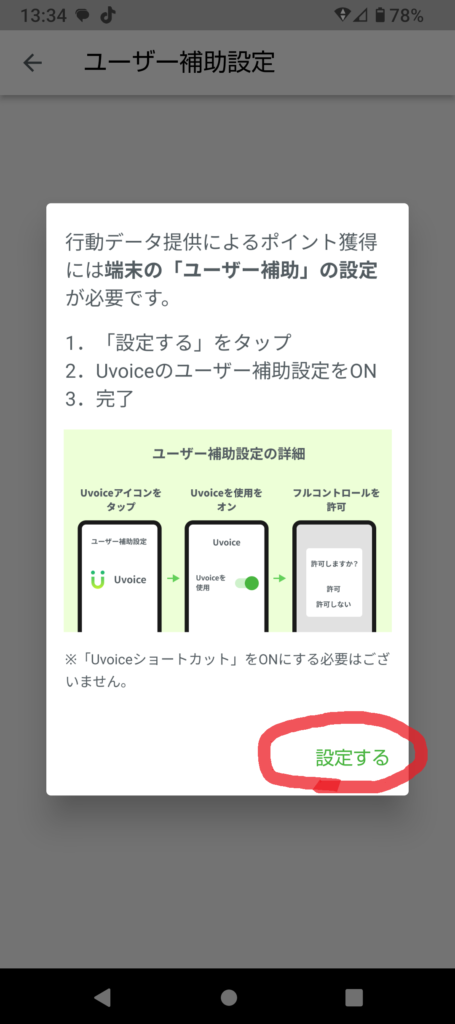
「設定する」をタップします。
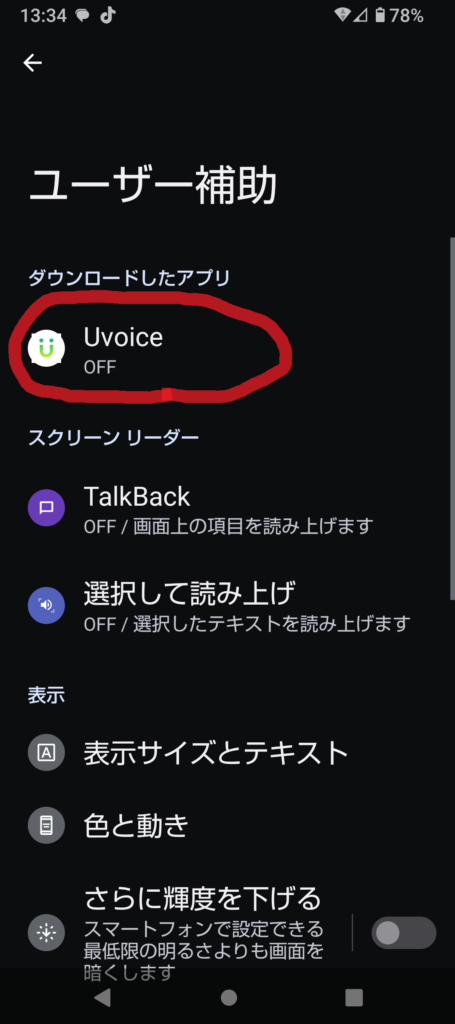
ダウンロードしたアプリのUvoiceの所をタップします。
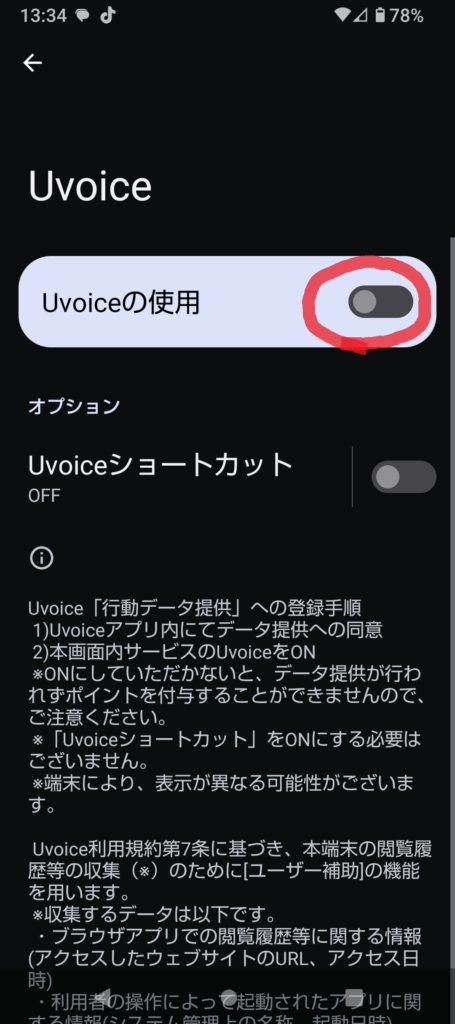
Uvoiceの使用の所をタップしてONにします。
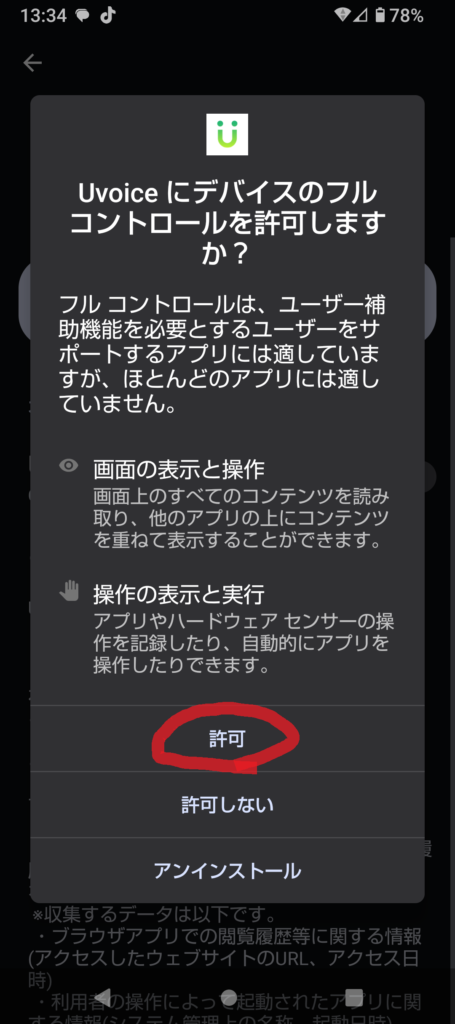
「許可」をタップします。
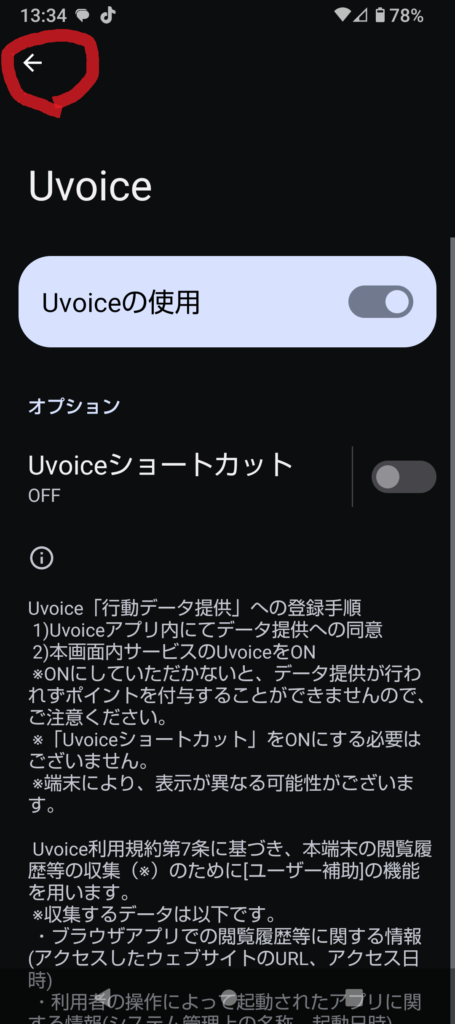
Uvoiceの使用がONになりました。
画面左上の「←」をタップして画面を戻ります。
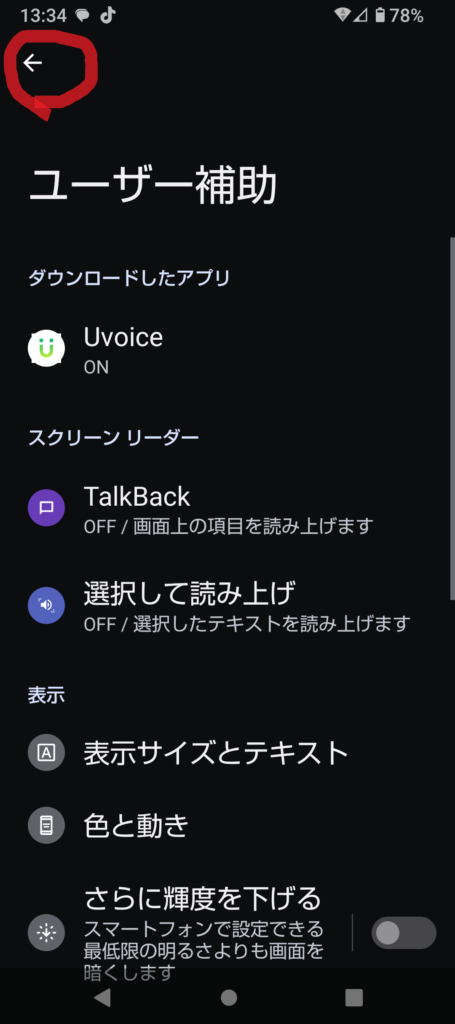
Uvoiceの所がONになっていますね。
画面左上の「←」をタップして画面を戻ります。
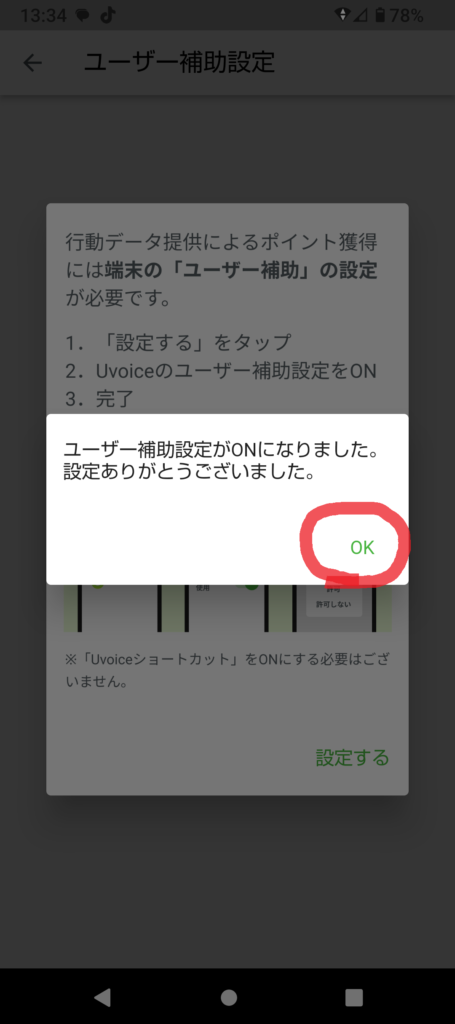
これで自動でポイントが入るための条件のユーザー補助設定が完了です。
「OK」をタップします。
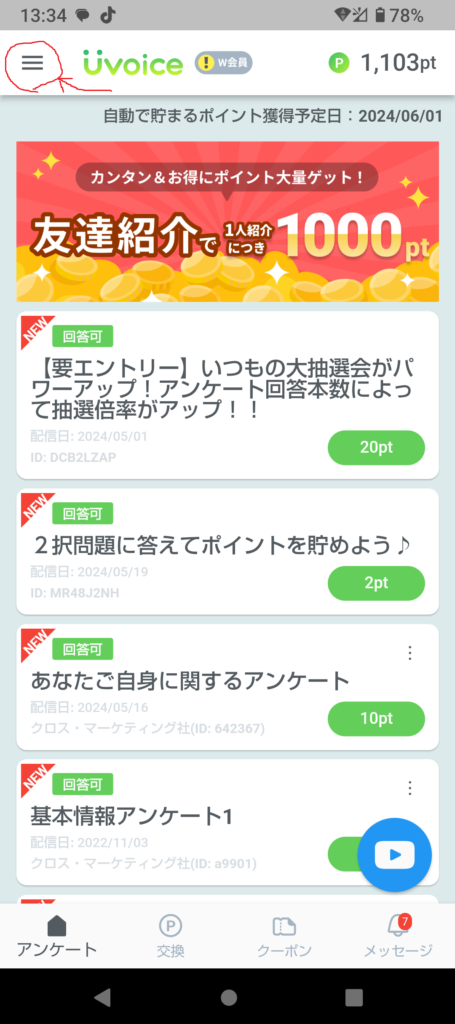
念のため確認しておきましょう、
画面左上の「≡」をタップします。
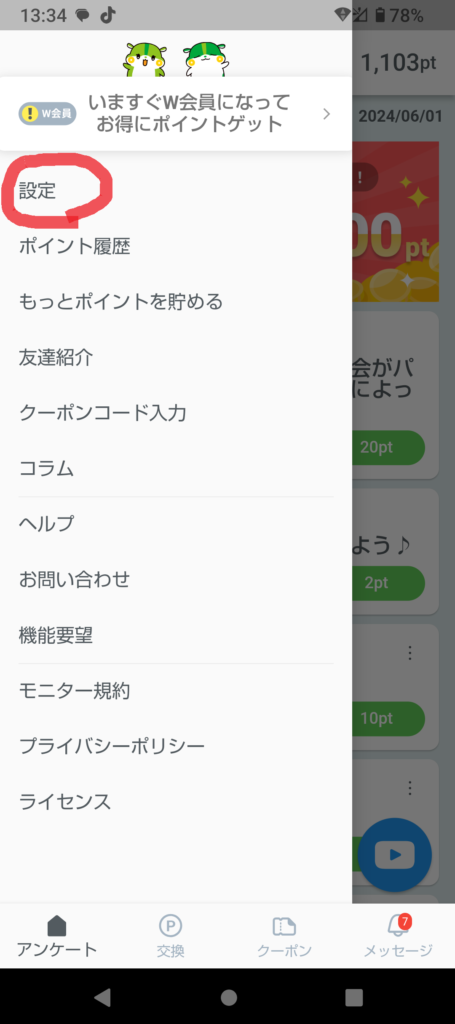
「設定」をタップします。
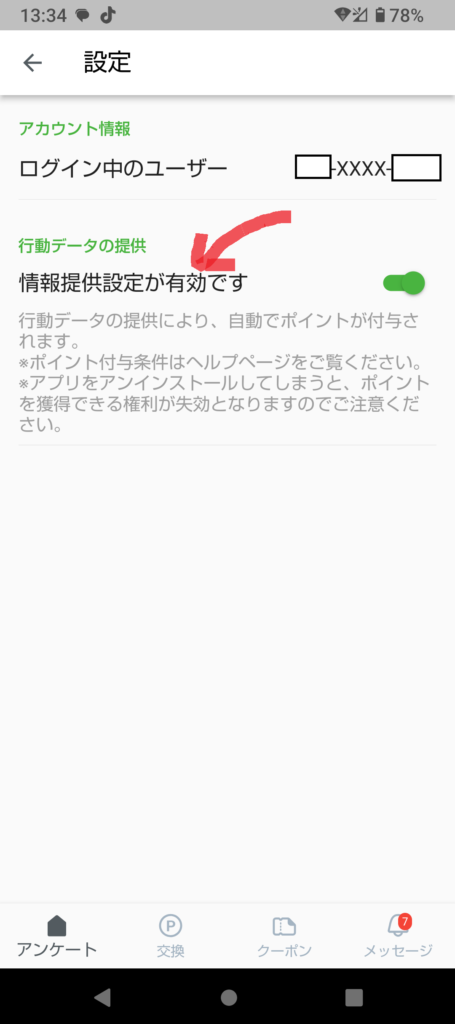
「情報提供設定が有効です」と表示されていればOKです。
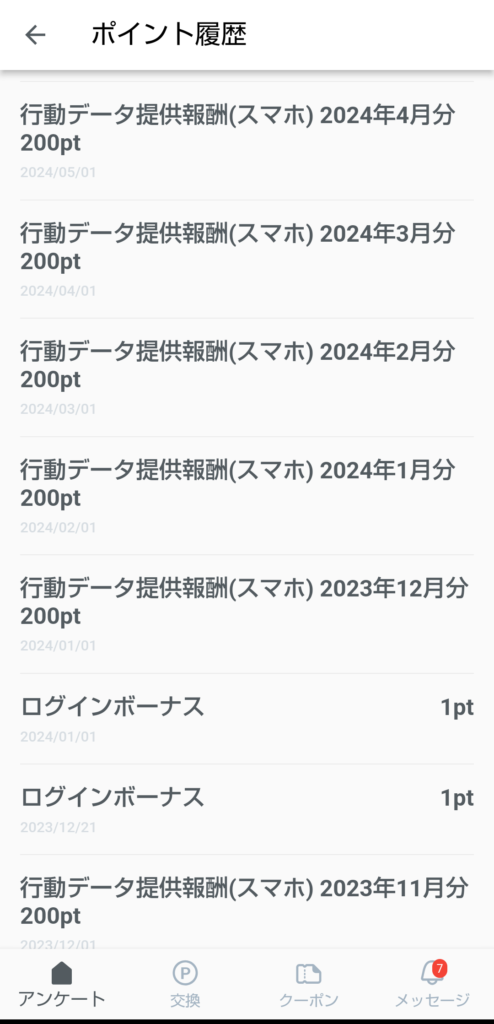
これで自動で毎月の月初に200ポイントがもらえます。
私はほぼログインもすることもなく基本的に自動で貰える行動データ報酬だけをもらっています。
紹介クーポンコードの入力で300ポイントもらえます!
Uvoiceには友達紹介プログラムがありまして、新規会員登録1週間以内に紹介クーポンコードを入力して行動データの情報提供設定の有効化をすると300ポイントもらえます。

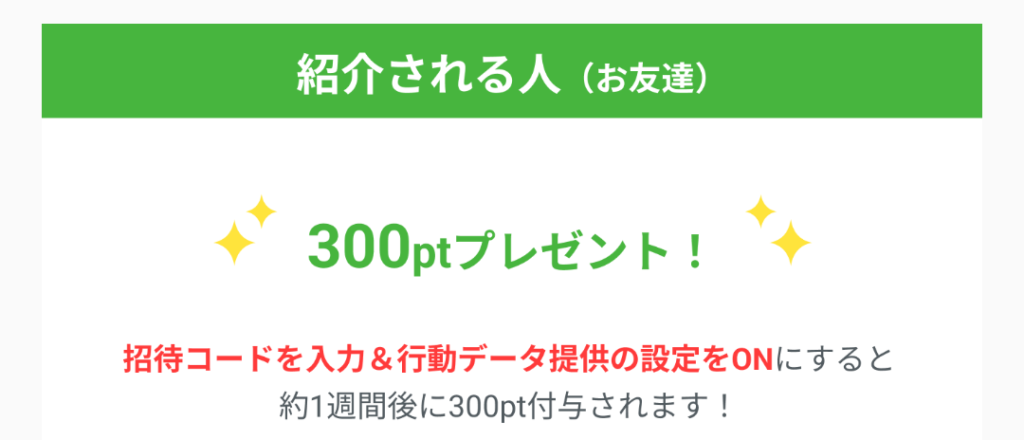

私の紹介クーポンコードがありますので、よろしければ下記のクーポンコードをご利用くださいませ↓
【Uvoice】紹介クーポンコード入力で楽々300ptゲット♪
クーポンコード: UBTS7Tukac
Uvoiceに新規登録したら1週間以内にクーポンコードを入力する必要があります。
クーポンコードの入力方法を解説いたします。
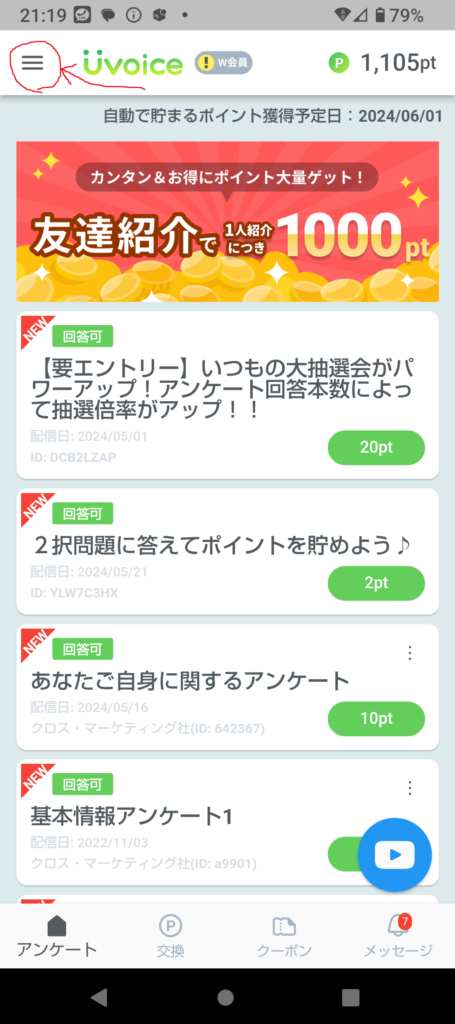
アプリトップ画面の左上の「≡」をタップします。
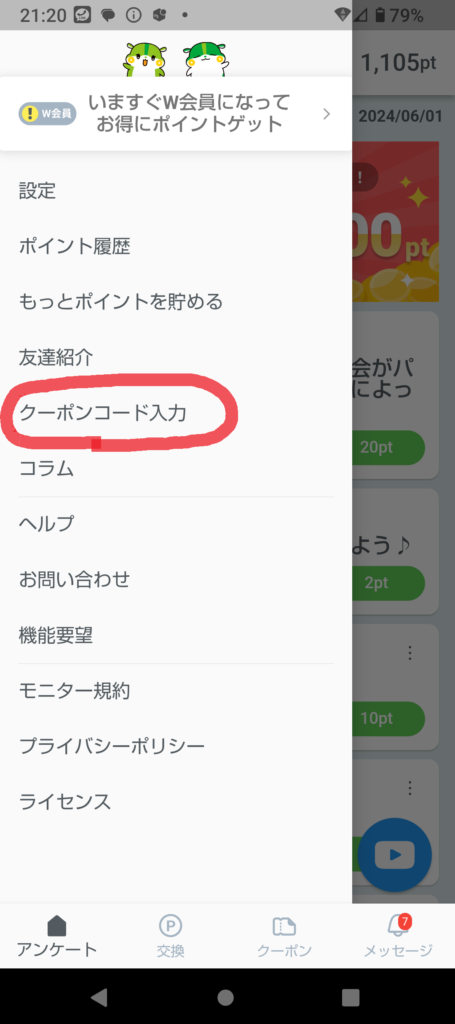
「クーポンコード入力」をタップします。
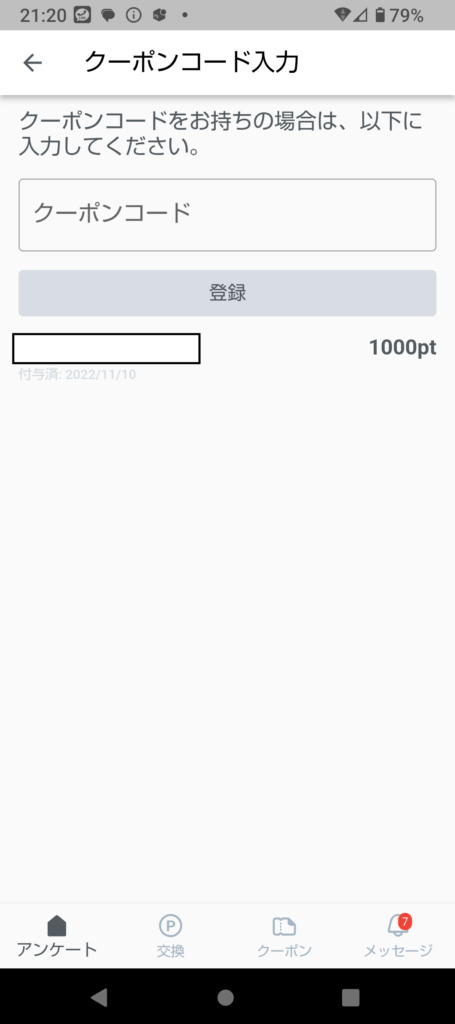
ここにクーポンコード「UBTS7Tukac」を入力して登録してください。
ポイントの使い道は?
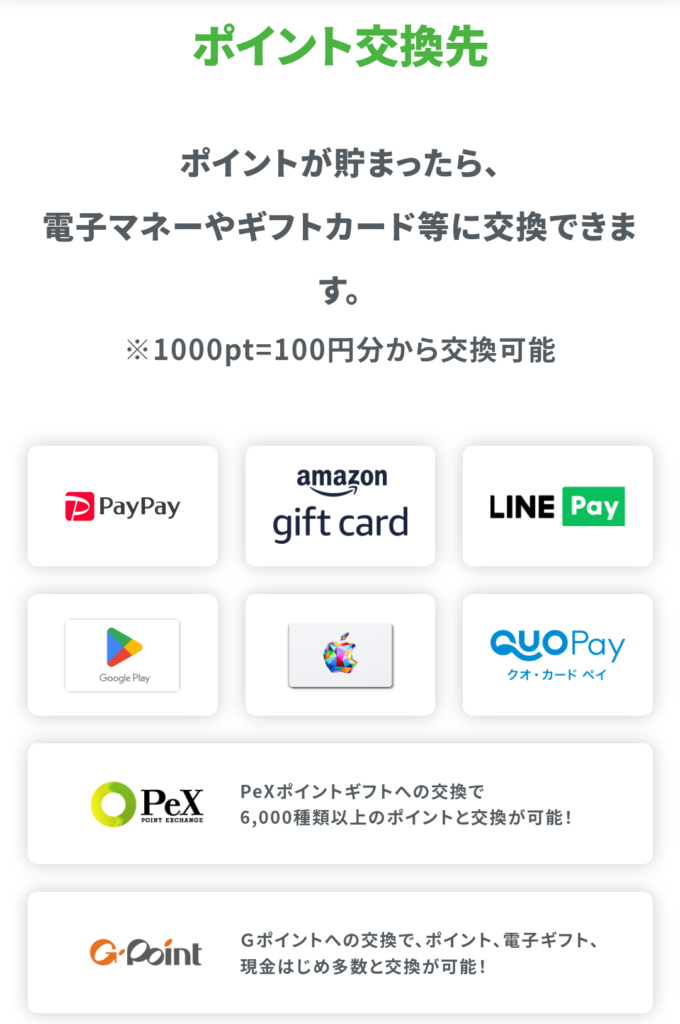
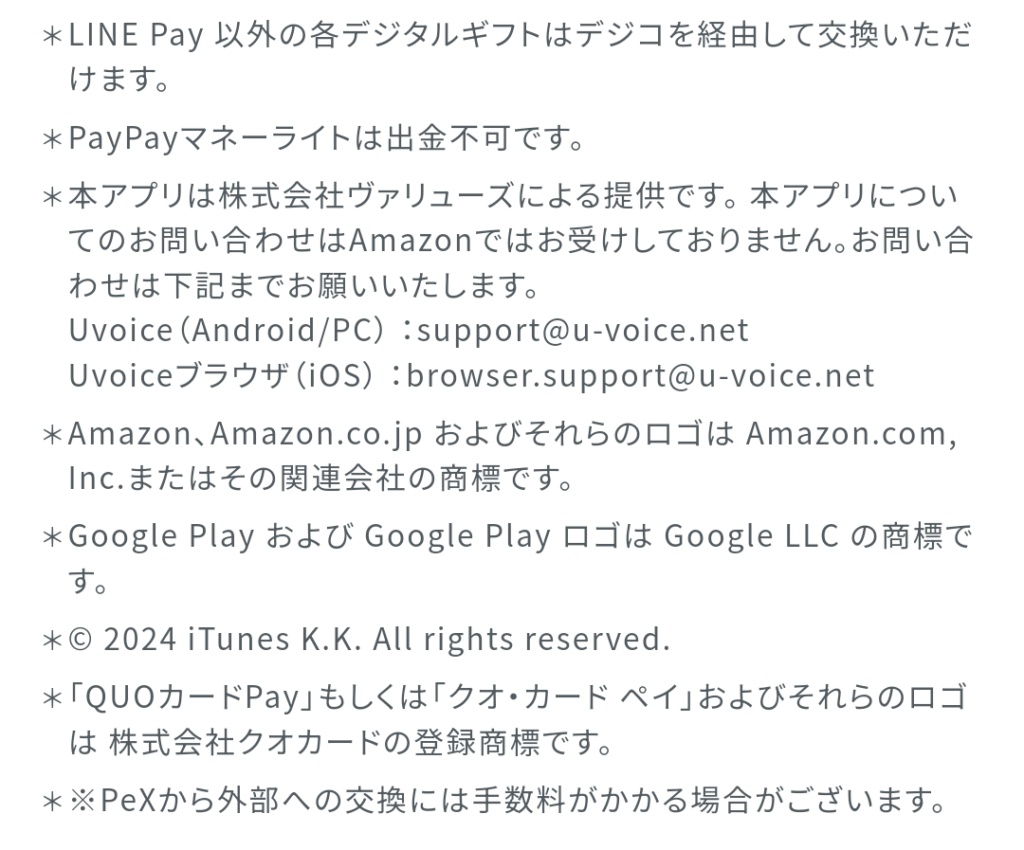
ポイントの交換先はpaypayやアマギフ、PEXなどもらって困らない汎用性の高い物ばかりです。
ポイント交換は1,000ポイント(100円分)から交換可能です。
ポイントの価値は1ポイント=0.1円相当です。
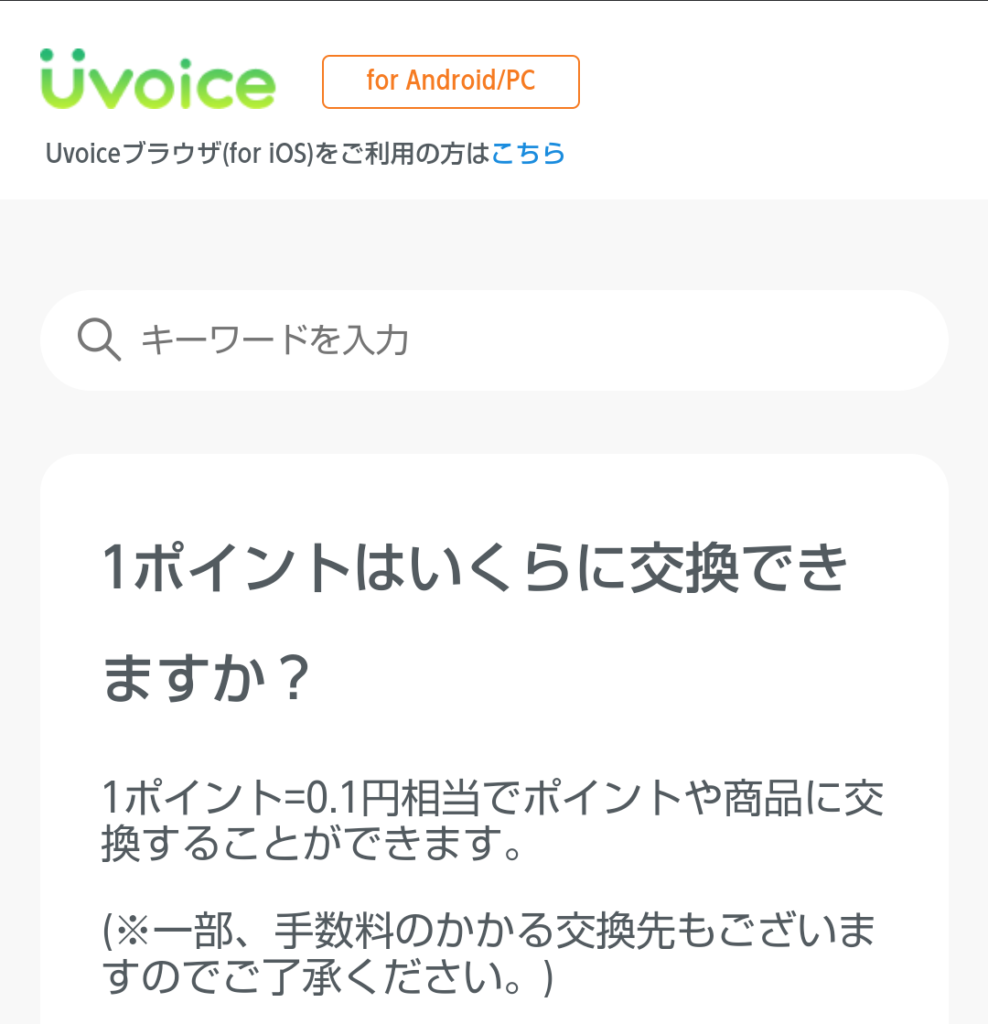
ポイントの有効期限は最終ポイント獲得・交換日から1年ですので、行動データの提供による報酬のポイントを毎月もらっていれば基本的に有効期限が切れることはありません。
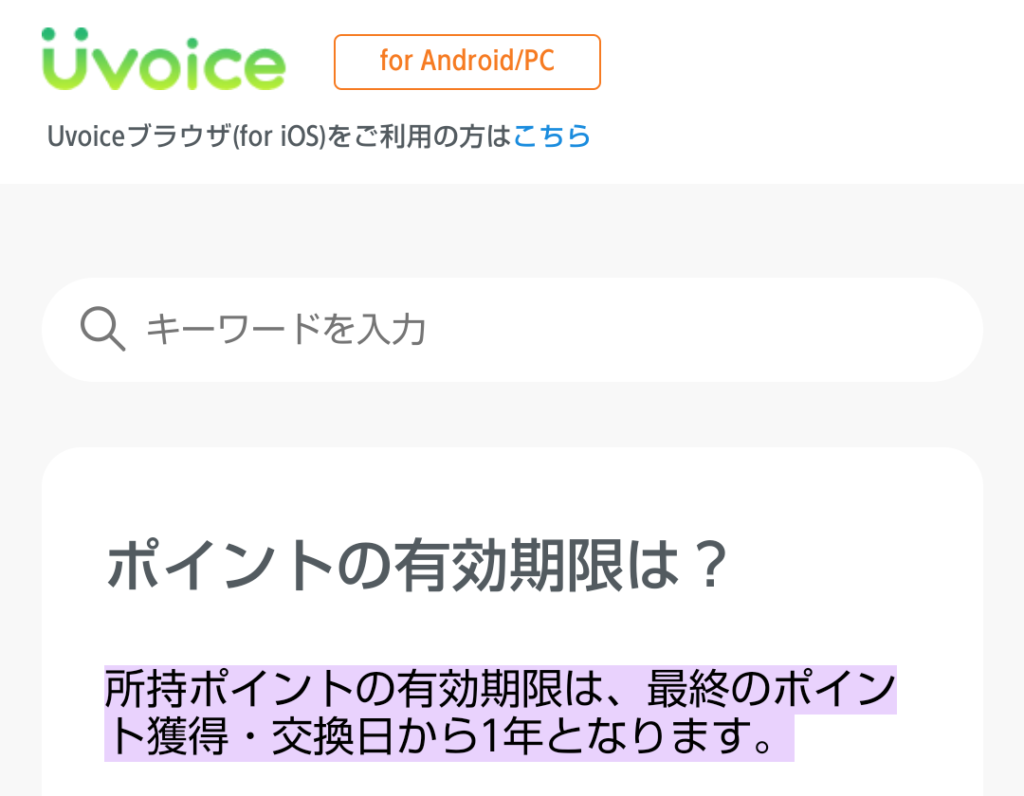
iOS版は完全放置ではポイントが貯まりません
iOS版は「Uvoiceブラウザ」という名称のアプリになっており、Android版とは仕様が異なります。
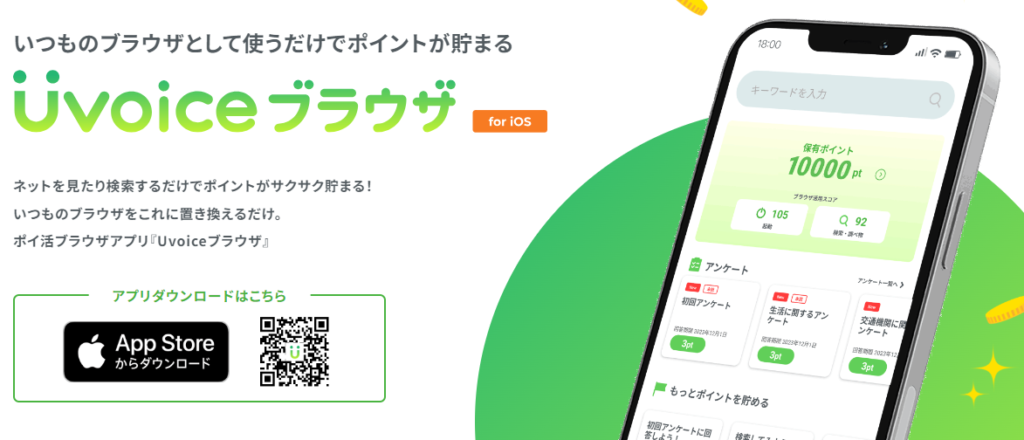
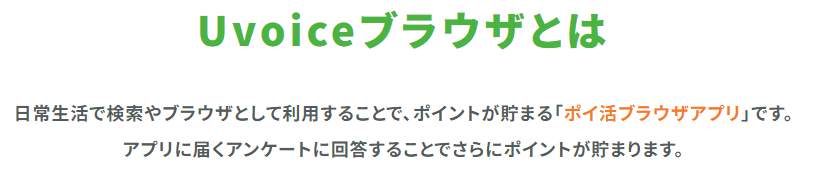
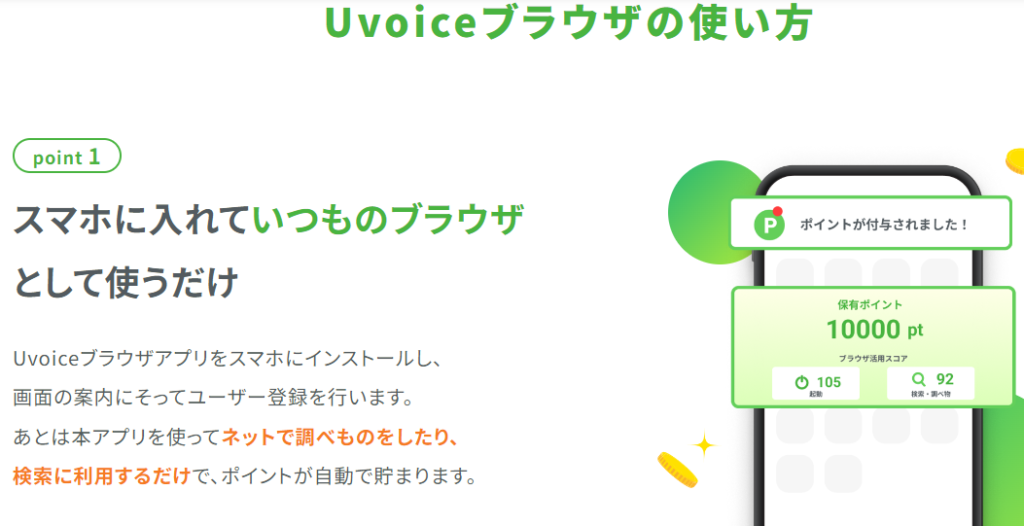
iOS版のUvoiceはブラウザアプリになっており、Uvoiceブラウザを使ってネット検索などをする必要があります。
でも、おそらく多くの人はネットで調べ物をする時などはGoogleかYahoo!を使うのが習慣になっていると思います。
そういった習慣を変えることって結構難しいし地味に面倒くさいと思いますので私的にiOS版はちょっと微妙かなぁと思います。
まとめ
Uvoiceアプリで完全自動で年間2,400ポイントもらえます。
2,400ポイントは240円分です。
240円と聞いて「少なっ!」「ショッボ!」と思う人もいるかもしれませんがいろいろなポイ活を経験してきた私としては完全自動でポイントがもらえるという仕組みは唯一無二であり、ポイ活以外にやりたいことがたくさんある私としてはとてもありがたい存在です。
忘れていたころにアプリを開くと結構ポイントが貯まっていて「ラッキー!」て感じになりますよ。
つい最近、久しぶりにアプリを開くとポイントが貯まっていたのでアマギフと交換しました。
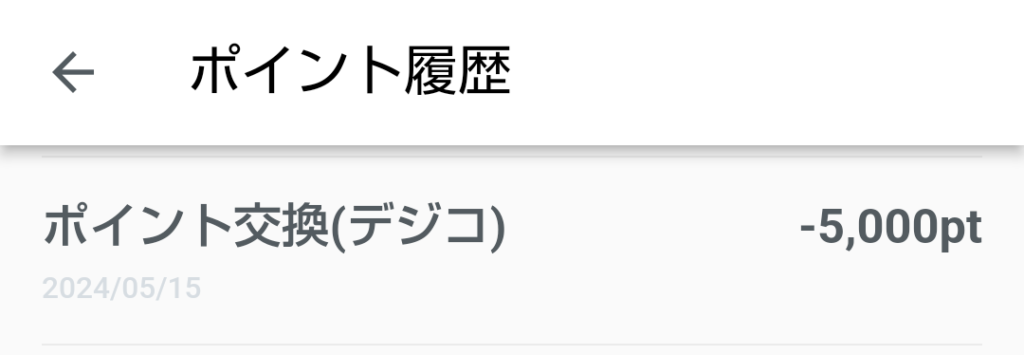
2年放置しておけば500円分のアマギフに交換できますからね。銀行の利息より全然いいですよ。
Uvoiceは行動データの提供だけでなくアンケートに回答するなどしてもポイントが貯まるのでこだわろうと思えばもっとやりようはあるのですが、私としてはそれをやるのであれば他にも効率の良いポイ活アプリはあると思うので、私はUvoiceに関しては放置で自動でポイントをもらうことだけに徹底します。
最後までお読みいただきまして誠にありがとうございました。